Cum să remediați codul de eroare al PlayStation 5 CE-106485-4
În acest articol, vom încerca să rezolvăm problema „Cod de eroare CE-106485-4” pe care o întâlnesc utilizatorii Playstation 5 în timpul instalării aplicațiilor.

Utilizatorii Playstation 5au întâlnit „Cod de eroare CE-106485-4" eroare este întâlnită din cauza multorprobleme, restricționândactualizarea. Dacă vă confruntați cu oastfel deproblemă,puteți rezolvaproblema efectuând următoareleacțiuni.
Ce este codul de eroareal PlayStation 5 CE-106485-4?
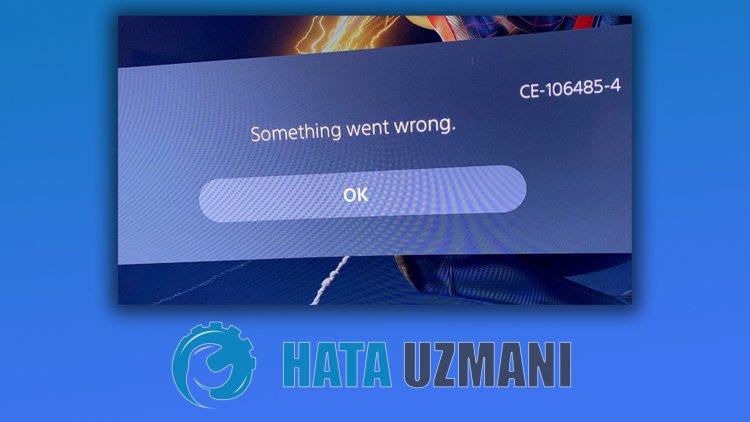
Această eroare ne este reflectată ca o situație cauzată de faptul că software-ul de sistem nu este citit corect. Rezultatul erorii este după cum urmează:
„Esteposibil să existe oproblemă la citirea software-ului de sistem sauadateloraplicației.”
Pentruaceasta, vom încerca să rezolvămproblemaprezentându-vă câteva sugestii.
Cum să remediați codul de eroareal PlayStation 5 CE-106485-4?
Putem rezolvaproblema urmând sugestiile de mai jospentruaremediaaceastă eroarepe caream întâlnit-o.
1-) Actualizați software-ul sistemului în modul sigur
Acestprocespe care îl vom efectuapoate salvaatâtposibilele erori careapar în consola Playstation 5. Va trebui să verificăm fișierul deactualizarepe care l-ați salvat în memorie. Pentruaceasta,puteți formata complet fișierul deactualizarepe care l-ați instalat în memorie,puteți descărca cel mai recent fișier deactualizare șiputeți efectuaprocesul de instalareaccesândlinkul de mai jos.
Descărcare fișier deactualizareasoftware-ului de sistem PS5
Ați descărcat fișierul și dacă nu știți cum să îl instalați,puteți urmapașii de mai jos.
- Creați un folder numit „PS5”pe un dispozitiv USB formatat ca FAT32 folosind un PC sau Mac. Înacest dosar, creați unalt dosar numit „UPDATE”.
- Descărcați fișierul deactualizare (butonul de mai jos) și salvați-l în folderul „UPDATE”. Salvați fișierul ca „PS5UPDATE.PUP”.
- Introduceți unitatea USB care conține fișierul în consola PS5.
- Porniți consola PS5 în modul sigur: ținețiapăsatbutonul depornire, eliberațibutonul după ceauzițial doilea semnal sonor.
- Selectați „Actualizați software de sistem”,atreia opțiune Safe Mode.
- Selectați Actualizare depe dispozitivul de stocare USB > OK.
Dacă consola dvs. PS5 nu detectează fișierul, verificați dacă numele folderelor și numele fișierului sunt corecte. Introduceți numele folderelor și numele fișierului folosind majuscule.
2-) Actualizațiautomat consola
Consola nu esteactualizată, ceea cepoate cauza diverse erori. Prin urmare, trebuie să verificăm dacă consola esteactualizată.
- Deschideți meniul Setări.
- Selectați „Software de sistem” din stânga.
- Apoi faceți clicpe „Actualizare și setări software de sistem” depe ecran.
- Dupăacestproces,puteți efectuaactualizarea făcând clicpe „Actualizați software de sistem”.
Înainte deaactualiza, trebuie să văasigurați că sunteți conectat la internet. Acestproces vă va cere să fiți conectat la internet, deoarece se descarcă online. Înplus, vă recomandăm săactivați „Descărcațiautomat fișierele deactualizare” și „Instalațiautomat fișierele deactualizare” înainte deactualizare.
3-) Verificați stocarea
Scăderea unității de stocarepoate cauza multe erori înprocesul deactualizare. Pentruaceasta, verificând stocarea,putem înțelege ce cauzeazăproblema. Dacă spațiul de stocarepare insuficient,puteți începeprocesul deactualizare ștergând datele inutile.
4-) Reconstruițibaza de date
Acestprocespe care îl vom efectuapoateatât săaccelereze consola Playstation 5, cât și să ne salveze deposibile erori.
- Opriți PS5 și nu folosiți modul de odihnă
- Apăsați și menținețiapăsatbutonul depornirepână cândauziți două semnale sonore rapide. Înacest fel, veți ști căați intrat în Safe Mode.
- Conectează controlerul DualShock 5 la mufa USB dinpartea frontalăaPS5.
- Apăsațibutonul „X” din opțiunea Reconstruițibaza de date depe ecranul care se deschide.
Reconstruireabazei de date văpoate extindeprocesulprinajustarea timpului în funcție de caracterul completal jocurilor depe consola dumneavoastră. Rebuild vă reorganizează hard diskulpentru ca sistemul să văacceseze fișierele mai ușor și mai rapid. Obază de datebine organizatăpoate încărca datele mai rapid, reducând șansa ca jocul să se înghețe sau să scadă framerate.
Acestprocespoatepreveni multe erori șipoate eliminaproblema. Putempreveniatât erorile, cât și încetineala în consolă.
Dacăproblemapersistă dupăacestproces, esteposibil ca driverul să fie defect. Pentruaceasta, văputeți rezolvaproblema în scurt timp contactând serviciul tehnic.
![Cum să remediați eroarea serverului YouTube [400]?](https://www.hatauzmani.com/uploads/images/202403/image_380x226_65f1745c66570.jpg)


























